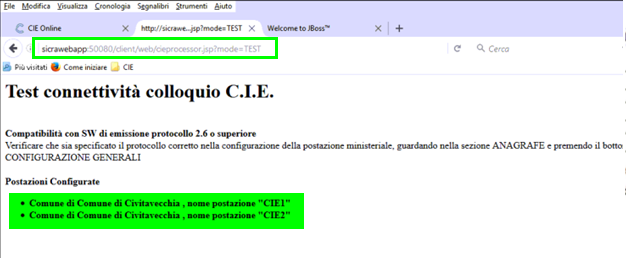Configurazione CIE
| Gestione | Bonifiche | Callback | CDT | Classloader | Diagnostici | Import/Export | Indice Generale | Messaggi | Repository | Utenti | Versioni | Web Services | Come fare per... |
|---|
| Data | Modifiche | Versione | Redatto | Approvato |
|---|---|---|---|---|
| 28/07/2016 | Riorganizzazione Appunti | 3.0 | Gianrico Busa | |
| 08/08/2016 | Prima Stesura | 3.1 | Davide Maninetti | |
| 07/09/2016 | Versioni Applicative - Dettaglio Parametri Client Ministero | 3.2 | Davide Maninetti | |
| 08/09/2016 | Formattazione Wiki - Aggiunto esempi Client Ministero | 3.3 | Gabriele Cena |
CONFIGURAZIONE CARTA DI IDENTITA' ELETTRONICA - Manuale configurazione CIE su canale HTTP
Modifiche lato Sicr@Web
Versioni Applicative
- ANA 1.11.15.3
- SAA 5.45.8.0
Configurazione Application Server
- Nel file sicraweb.server.config.xml aggiungere un tag
<cie-configuration new_version=”true”>. - Per ogni comune servito da JBoss e che usa la CIE va inserito un sub-tag
<comune>all'interno del quale andranno configurale le N postazioni di emissione che quel comune possiede.
------<cie-configuration new_version=”true”>
------------<comune des=”nome del comune” j2ee_user=”utente_j2ee” j2ee_password=”password_j2ee”>
------------------<postazione des=”nome macchina postazione CIE”/>
------------------…
------------</comune>
------</cie-configuration>
| Esempio:
|
- Se si sta lavorando su JBoss 3, assicurarsi di rimuovere dal file %JBOSS_HOME%/server/default/deploy/sicraweb.ear/sicraweb.sar/META-INF/jboss-service.xml
la sezione:
------------<mbean code="it.saga.pubblici.anagrafe.cieDaemon.CIEDaemon"
-------------------name="it.saga.pubblici.anagrafe.cieDaemon:type=CIEDaemon">
------------</mbean>
Su JBoss7 o WildFly 8.1 questa sezione non dovrebbe esistere.
 ATTENZIONE: ATTENZIONE:
|
Dalla versione 1.10.45 di Anagrafe se si interroga con un browser l'URL: http://sicrawebappserver:50080/client/web/cieprocessor.jsp?mode=TEST viene effettuato un test di connettività tra Sicraweb e Software Ministeriale, che mostra una pagina HTML con un riassunto della configurazione, come da immagine di esempio che segue:
|
Configurazione Postazione Ministeriale Software ver. 3.x
Premessa
Dal punto di vista dal backend JBoss nulla cambia rispetto alla configurazione classica http per la versione 2, per cui in un comune già operativo con la vecchia CIE non dovrebbe essere necessario nessun intervento sulla configurazione di JBoss.
ATTENZIONE: Sarebbe sempre preferibile sostituire le installazioni FTP con le nuove configurazioni in HTTP.
Versione del Client
Assicurarsi che si attivo il software “CIE Acquisition” . Tale software, parte integrante della postazione di rilascio 3.0, deve esser attivo affinché sia possibile il colloquio con il sw anagrafico.
Quando lo si avvia è presente una icona con la bandiera italiana nella tray bar del sistema operativo.
Va utilizzata la versione 1.0.3.1 o superiore.
L’aggiornamento si fa dal sito web di rilascio CIE seguendo l’apposito link nella sezione “Download” dal nuovo sito ministeriale delle CIE:
https://cieonline.interno.gov.it
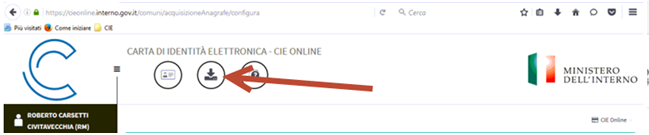
Dati Configurazione
Utilizzando il sito di test indicato nel capitolo precedente è possibile recuperare le informazioni da inserire come parametri di configurazione nel software ministeriale.
Aprire un browser all’indirizzo: http://sicrawebappserver:58080/client/web/cieprocessor.jsp?mode=TEST
Per la configurazione HTTP non è importante che il nome postazione coincida con il nome del PC su cui è installato il software di rilascio CIE 3.0, l’importante è che quando letto nella pagina di test sia riportato nella finestra di configurazione del programma “CIE Acquisition” .
Compilazione Interfaccia
Di seguito è possibile vedere un esempio come si presenta l’interfaccia di configurazione del programma “CIE Acquisition” , dove è impostato un esempio corretto di compilazione dei parametri per il colloquio HTTP in un sistema in cui la pagina di test mostrava come configurata la postazione il cui nome era "CIE".
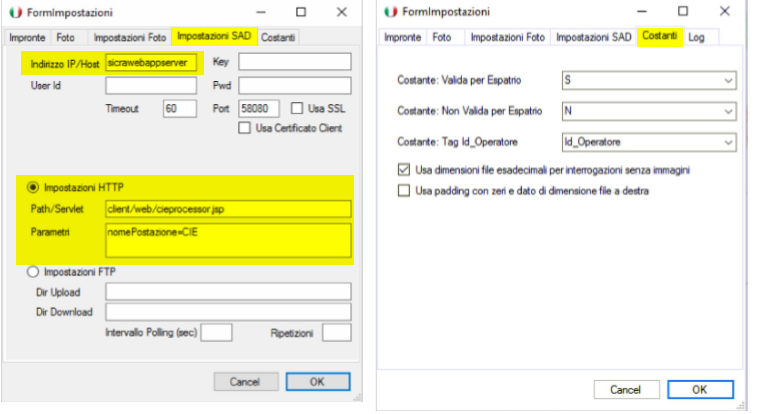
In questo altro esempio, si può notare come il nome del server di Sicraweb è fuori standard ("sicrawebapp" invece di "sicrawebappserver") e dove il nome della postazione era "CIE1"
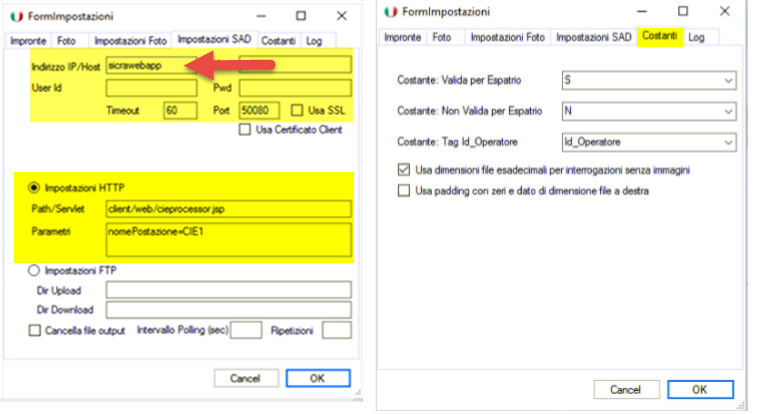
Attivare la comunicazione fra il sito del ministero ed il software di back office, modificando sul sito nell’apposita sezione CIE - Configurazione il campo Acquisizione da anagrafe locale
come da immagine di esempio:
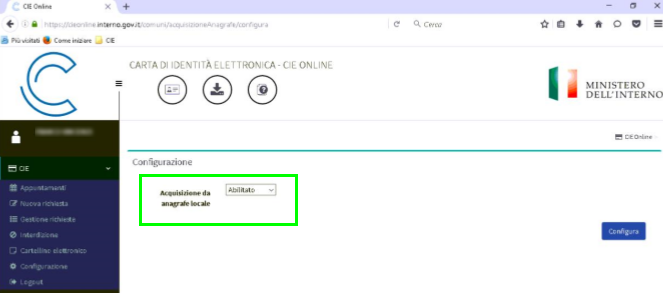
Note su Configurazione FTP
Per la configurazione FTP va inserita una nuova postazione di nome “Query” nella configurazione di JBoss.
NOTA MOLTO BENE:Il protocollo FTP con la nuova versione del software ministeriale NON è compatibile con installazioni multi ente per tutte le versioni di JBoss, ovvero in situazioni in cui un singolo app server gestisce più comuni.
Infatti con il nuovo sistema di rilascio, a partire dal nome del file che invia su FTP come richiesta, non è più possibile capire da quale postazione questa proviene.
Tale informazione veniva usata dal nostro CIEDaemon per decidere a quale DB tra quelli gestiti dall’AS inoltrare la richiesta.
Concludendo, in situazioni di SERVER FARM o più in generale nelle installazioni Centralizzate bisogna passare al colloquio HTTP.
Inoltre va sottolineato che il colloquio via FTP non è compatibile con le installazioni WildFly dove va usato il colloquio HTTP.
Esempi Schermate Software Ministeriale “CIE Acquisition”
Inizio della procedura di richiesta nuova carta:
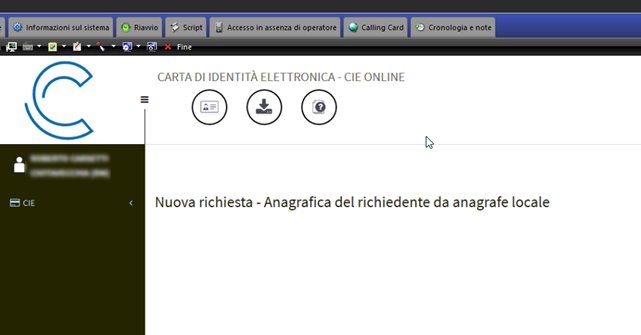
Compilazione dati della anagrafica.
La ricerca viene fatta in prima battuta tramite il codice fiscale e i dati vengono popolati da Sicraweb/Ina per poi essere eventualmente rettificati:
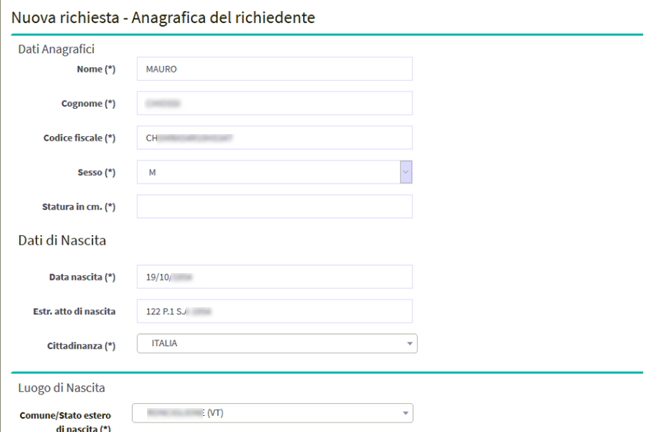
Viene richiesto di acquisire la scansione della fototessera:
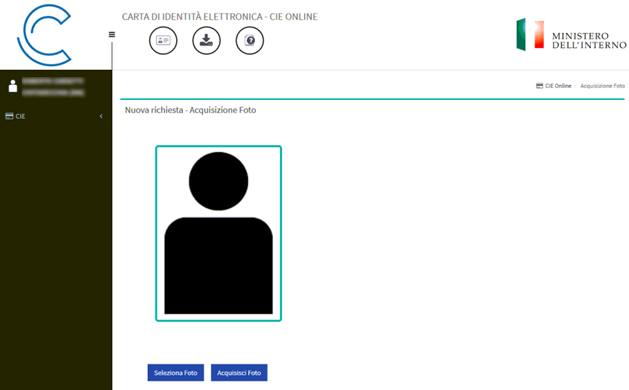
In fase di acquisizione, viene richiesto di allineare la foto a dei contorni pre-stabiliti per viso/occhi:
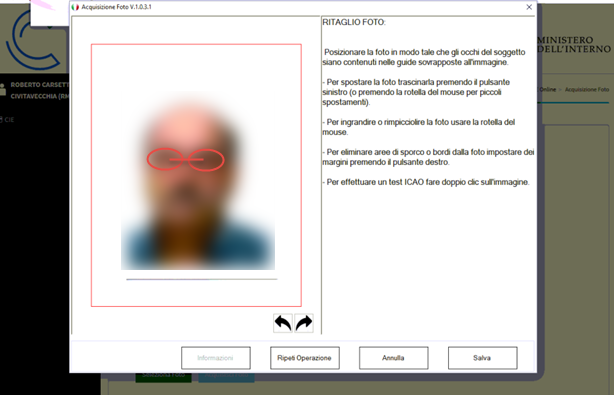
Viene quindi chiesto di inserire le impronte valide di almeno 2 dita, tramite apposito scanner fornito da Ministero"
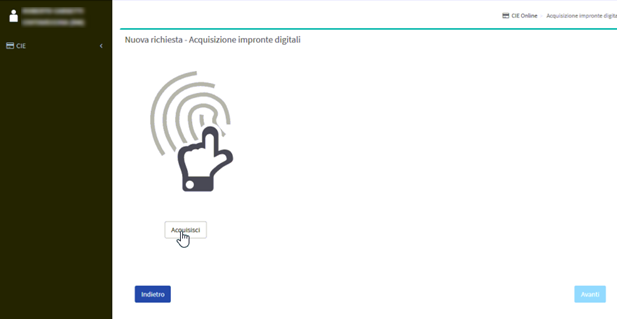
Il software guida l'operatore indicando quale dito e di quale mano effettuare la scansione
In caso di risultato non leggibile invita a ripetere o a cambiare dito (seguire le indicazioni del software):
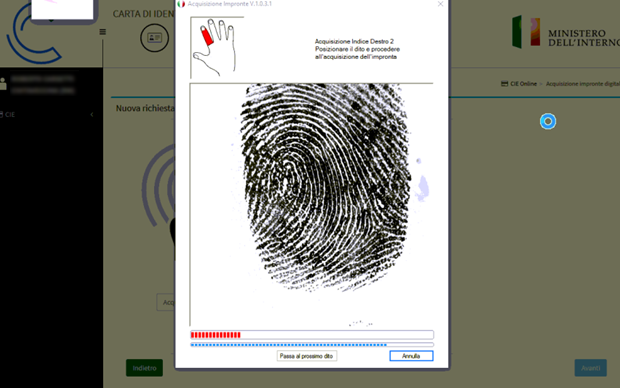
Viene quindi posto il quesito al cittadino in merito all'eventuale volontà donazione organi:

Riepilogo di tutti i dati inseriti.
Se confermati, viene richiesta la firma del cittadino:
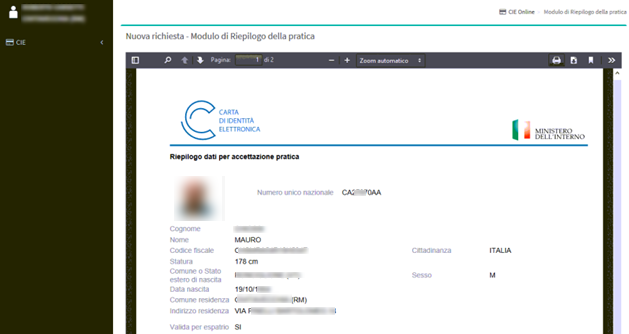
Ultimo step, il cittadino firma attraverso lo scanner in dotazione
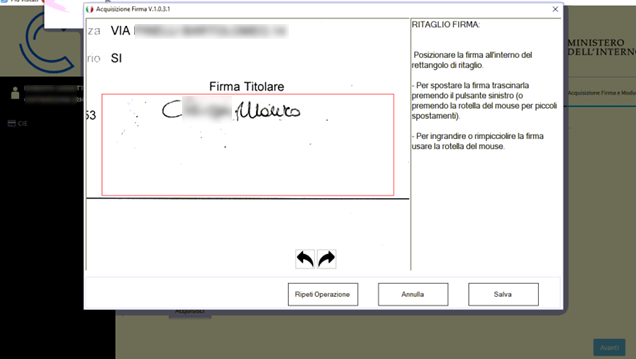
La richiesta viene inviata al Server Centrale del Ministero e il cittadino riceverà (entro una decina di giorni) la Nuova CIE direttamente per corrispondenza (è possibile specificare indirizzi di consegna diversi).
Viene stampata una ricevuta per il cittadino.